win11连wifi的具体教程 win11怎么连接wifi
更新时间:2024-01-10 10:52:26作者:zheng
如果不方便在win11电脑上连接网线的话,可以尝试使用无线连接来连接互联网,有些用户就想要在win11电脑中开启电脑的wifi功能来连接网络,但是不知道win11怎么连接wifi,今天小编就给大家带来win11连wifi的具体教程,操作很简单,大家跟着我的方法来操作吧。
推荐下载:windows11中文版
方法如下:
1、首先点击界面右下角的网络按钮打开网络连接列表。
2、在其中找到wifi图标,点击开启,如图所示。
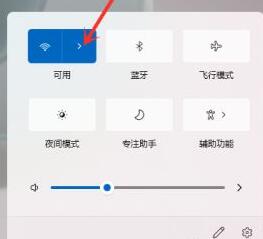
3、接着在其中找到我们想要连接的wifi,点击它。
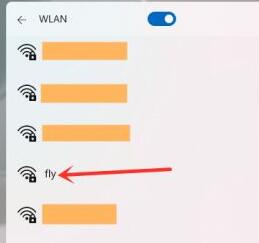
4、勾选自动连接,然后点击右下方的“连接”按钮。

5、接着会弹出密码输入界面,在图示位置输入密码,最后点击“下一步”
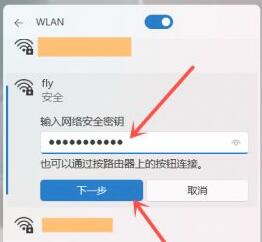
6、我们就能看到wifi已经连接成功了。
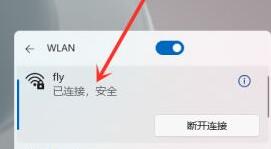
以上就是win11连wifi的具体教程的全部内容,如果有遇到这种情况,那么你就可以根据小编的操作来进行解决,非常的简单快速,一步到位。
win11连wifi的具体教程 win11怎么连接wifi相关教程
- win11查看wi-fi密码的具体方法 win11怎样查看wifi密码
- win11无法连接wifi怎么办 win11连接不上wifi处理方法
- win11系统如何连接wifi win11电脑连接wifi图文教程
- win11连接不了wifi的修复方法 win11连不上wifi怎么办
- 台式电脑win11系统如何连接WiFi网络 台式电脑win11系统连接WiFi网络的方法
- win11怎么看wifi密码是多少 win11如何显示已连接wifi的密码
- wifi连接不可用是怎么回事win11 win11 wifi连接不可用怎么解决
- win11电脑不出现wifi连接如何修复 win11wifi连接不见了怎么办
- 电脑连接wifi怎么查看密码win11 win11电脑连接wifi如何查看密码
- win11连不上wifi是怎么回事 win11连不上wifi网络解决方案
- 电脑没有win11更新提示如何解决 我的电脑怎么没有提示更新Windows 11
- 电脑如何定时关机win11 win11系统怎么设置自动关机
- win11自带网卡驱动吗 win11如何安装网卡驱动
- win11自带解压软件吗 win11自带的解压缩软件在哪
- win11桌面图标字体大小怎么设置 win11桌面图标字体突然变小如何调整
- win11桌面图标盾牌如何去掉 win11桌面图标有盾牌怎么去掉
win11教程推荐
- 1 win11自带解压软件吗 win11自带的解压缩软件在哪
- 2 更新了win11亮度无法调节怎么回事 升级win11亮度调不了如何解决
- 3 win11怎么设置局域网共享文件夹 win11局域网如何设置共享文件夹
- 4 不支持的cpu怎么升级win11 win11安装提示cpu不支持如何解决
- 5 win11正在准备自动修复卡住一直转圈无法开机处理方法
- 6 win11找不到摄像头设备怎么办 win11电脑未检测到摄像头处理方法
- 7 笔记本从win11还原到win10的方法 笔记本win11怎么恢复到win10
- 8 win11照片预览不显示怎么办 win11照片不显示预览如何解决
- 9 笔记本电脑升级win11触摸板失灵怎么办 win11笔记本电脑触摸板用不了修复方法
- 10 windows11自带虚拟机怎么使用 win11自带的虚拟机使用教程
